Pridedant a fono paveikslėlis į „Google“ kalendorių jau seniai buvo lengva. Viskas, ką jums reikėjo padaryti, tai naudoti „Google“ siūlomą laboratorijų funkciją „Google“ kalendoriaus nustatymus. Deja, „Google“ dėl tam tikrų priežasčių nusprendė atsisakyti „Labs“ funkcijos, todėl mes neturime greito ir paprasto būdo pakeisti fono vaizdą. „Google Labs“ buvo bandomoji / eksperimentinė programa, leidžianti naudoti įvairių „Google“ programų, pvz., „Gmail“ ir kalendoriaus, funkcijas ir parinktis. Kai kurios funkcijos pateko į kelias programas, o kitos - ne.
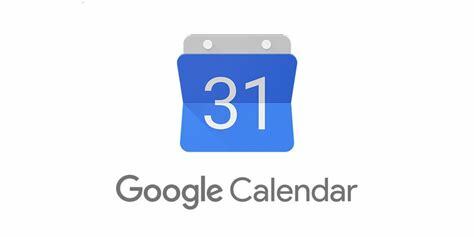
Nepaisant to, vien todėl, kad nebeliko laboratorijų funkcijos, dar nėra keleto gudrybių, kurias galite naudoti. Norėdami dabar pridėti fono vaizdą, „Google“ kalendoriaus naudotojai turės kreiptis pagalbos į trečiąją šalį.
Fono vaizdo pridėjimas prie „Google“ kalendoriaus naudojant „Chrome“ plėtinius
Kadangi „Google Labs“ dingo, vienintelis būdas pridėti fono vaizdą prie „Google“ kalendorių yra naudoti „Chrome“ naršyklę ir trečiosios šalies plėtinį. Štai trys geriausi.
Pasirinktinis kalendoriaus fono „Chrome“ plėtinys
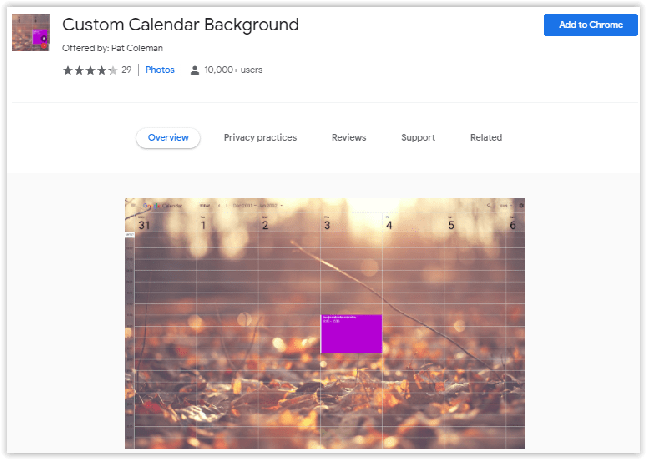
Vienas „Chrome“ plėtinys, galintis padėti paįvairinti „Google“ kalendoriaus foną, yra taikliai pavadinti „Custom Calendar Backgrounds“. Galite pridėti viso fono vaizdų, kad paįvairtumėte programą ir suteiktumėte jai kitokią išvaizdą, kai tik norite.
- Eiti į Pasirinktinis kalendoriaus fonas ir claižyti “Pridėti prie „Chrome“.“ mygtuką viršutiniame dešiniajame puslapio kampe, kad jį įdiegtumėte.
- Įdiegę spustelėkite piktogramą viršutiniame dešiniajame „Google Chrome“ kampe ir pasirinkite "Galimybės.“
-
Spustelėkite pageidaujamą rodymo parinktį:
- Vienas vaizdas – Tai vienas statinis vaizdas, kurį galite nustatyti kaip fono paveikslėlį. Vaizdas nepasikeis, kol nepakeisite jo tiesiogiai.
- Mėnesio vaizdas – Ši parinktis leidžia kiekvienam metų mėnesiui nustatyti skirtingą vaizdą.
-
Pridėkite pasirinktą vaizdą į atitinkamą įvesties laukelį.
- Turėsite įvesti (arba nukopijuoti ir įklijuoti) savo vaizdo URL.
- Kai baigsite pridėti savo paveikslėlį (-ius), spustelėkite "Sutaupyti"mygtuką apatiniame dešiniajame ekrano kampe.
- Dabar, kai prisijungiate prie „Google“ kalendoriaus paskyros, už kalendoriaus pamatysite vaizdo foną.
Geriausia rinktis ne taip triukšmingi vaizdai, kai kalbama apie vizualinį suvokimą, nes dėl to kalendorių sunku pamatyti. Kad būtų lengviau akims, laikykitės vaizdų, kuriuose yra viena spalvų paletė, pavyzdžiui, gamtos scenos.
G-calize Chrome plėtinys

„G-calize“ yra šiek tiek unikalesnis dėl siūlomų funkcijų. Pratęsimas neleidžia tinkinti „Google“ kalendoriaus fono vaizdo, bet leidžia pakeisti fono spalvą ir šriftą atskiroms dienoms savaitės. Toks plėtinys skirtas tiems, kurie nori vengti blaškančių vaizdų, bet vis tiek norėtų pridėti spalvų. Šis „Google“ kalendoriaus fono tinkinimo būdas suteikia spalvingą būdą pakeisti numatytąjį baltos spalvos nustatymą. G-calize leidžia akims daug lengviau atskirti kiekvieną savaitės dieną.
- Eikite į G-calize ir spustelėkite mėlyną „Pridėti prie Chrome“ mygtuką, kad jį įdiegtumėte.
- Įdiegę dešiniuoju pelės mygtuku spustelėkite plėtinio piktogramą, esančią adreso juostos dešinėje, tada pasirinkite “Galimybės.”
-
Kairiajame meniu pateikiami du skirtukai:
- Savaitės diena: pakeiskite šriftą ir fono spalvas kiekvienai savaitės dienai. Galite naudoti vieną iš iš anksto nustatytų spalvų paletėje arba tinkinti savo.
- Šventė: pasirinkite šventę ir keiskite spalvas bei šriftus, kol patiks. Jūs netgi galite importuoti kalendorių, jei jį jau turite.
- Kai baigsite keisti spalvų nustatymus, tiesiog slinkite į apačią ir pasirinkite "Sutaupyti.”Pakeitimai turėtų būti momentiniai.
- Dar kartą apsilankykite „Google“ kalendoriaus puslapyje (arba atnaujinkite jį) ir pastebėsite naują sukurtą išvaizdą.
Laikui bėgant priprasite prie savo spalvų atvaizdavimo schemos ir žinosite, prie kurios savaitės dienos pridedate įvykį, pvz., sekmadieniais ir trečiadieniais.
Stilingas Chrome plėtinys

Stilingas yra puikus „Google Chrome“ plėtinys, leidžiantis pritaikyti daugybę stilių bet kuriai svetainei, ne tik „Google“ kalendoriuje. „Stylish“ taip pat turi „Mozilla Firefox“ plėtinį.
- Eiti į Stilingas ir claižyti mėlyną „Pridėti prie Chrome. mygtuką.
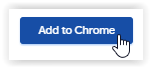
- Eiti į Google kalendorius.
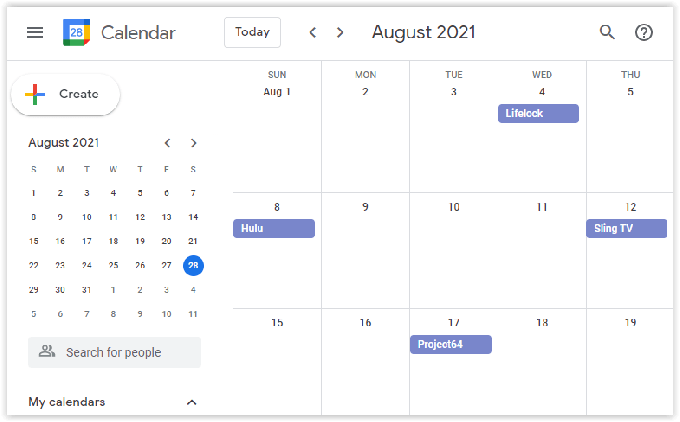
-
Kairiuoju pelės mygtuku spustelėkite „Stilingas plėtinio piktograma“ rasite adreso juostos viršutinėje dešinėje skiltyje, kuris gali būti atsegtas „Google“ plėtinio piktogramoje.

-
Pamatysite galimų „Google“ kalendoriaus temų sąrašą.Šie pasirinkimai yra tik keletas URL temų, o kai kurios netaikomos.

-
Norėdami gauti daugiau „Google“ kalendoriaus fonų, spustelėkite „Raskite skirtingų svetainių stilių“ nuorodą, esančią sąrašo apačioje.

- Rodoma visa biblioteka temų, iš kurių galima rinktis, bet tai nėra būdinga „Google“ kalendoriaus parinktims. Jūs turite ieškoti.

- Stilingas tinklalapio paieškos juostoje įveskite „Google“ kalendorius ir paspauskite „Įeiti“ arba spustelėkite „Paieškos piktograma“ (padidinamasis stiklas).

- Rezultatai nėra tobuli, bet galite rūšiuoti sąrašą ir rasti „Google“ kalendoriaus fonus. Jei matote jums patinkantį stilių, spustelėkite paveikslėlį, kad atidarytumėte jo puslapį.

- Pasirinktame fono puslapyje pasirinkite „Įdiegimo stilius“ mygtuką, esantį po vaizdo pavyzdžiu.

- „Google“ kalendoriuje kairiuoju pelės mygtuku spustelėkite "Rašiklis" plėtinio piktogramą naršyklėje (viršuje dešinėje), pasirinkite „Įdiegta“ skirtuką, tada braukite „Aktyvus“ Pasirinkto fono slankiklį į dešinę, kad jį įjungtumėte. Kai kuriais atvejais vienu metu galite kurti daugiau nei vieną temą ar apipavidalinimą.

- Atnaujinkite „Google“ kalendorių ir turėtų pasirodyti jūsų fonas ar kiti vaizdai.

Ne tik jūsų „Google“ kalendorius prisitaikys prie pasirinkto stiliaus, bet ir visos kitos svetainės, leidžiančios „Stylish“ keisti temą.
Kai kuriais atvejais atrodė, kad rašiklis šiek tiek lėtai įkeliamas naršant „Google“ kalendorių fonus / temas. Įdiegtas sąrašas buvo šiek tiek vangus, kad būtų rodomas atidarant plėtinių parinktis naršyklės viršuje.
Ieškant fonų, Stylus plėtinio paieškos funkcija šiek tiek nutrūksta, nes jame pateikiama daugiau nei jūsų prašomas paieškos terminas. Nepaisant to, jei naršysite kantriai, rasite tikrai šaunių savo URL temų / fonų, įskaitant „Google“ kalendorių (calendar.google.com).
Išnaudokite visas „Google“ kalendoriaus galimybes
Nors dabar jums reikia plėtinio, kad galėtumėte atlikti darbą, pridėti fono vaizdą prie „Google“ kalendoriaus yra paprasta. Keliais paspaudimais galite turėti „Google“ kalendorių, apie kurį visada svajojote. Kūrėjų dėka nebepalaikomos funkcijos grąžinamos.




